
微信视频美颜的方法
1、以OPPO R17手机为例,选择百手机中的设置功能,如下图度所示:
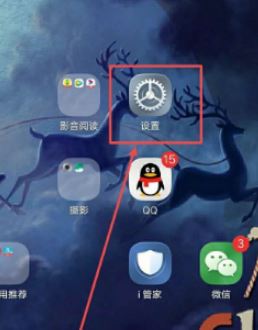
2、然问后找到更多设置,点答击“更多设置”;
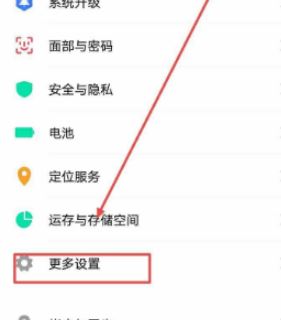
3、之后内再点击视频通话美颜功能,如下图所示:
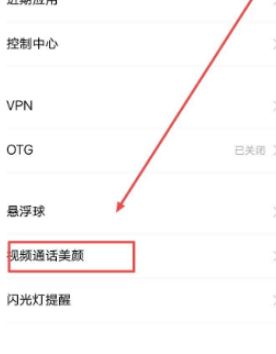
4、然后将微信勾选开启“视频通话美颜”容功能即可;
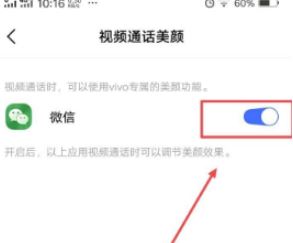
或者在应用商店中搜索下载【微信美颜版】,安装后从微信美颜版中打开微信登录使用美颜功能!
当然苹果手机的话直接打开微信视频即可美颜。微信悄悄给视频加了美颜功能,没通知也没有可以关闭的按钮,美颜磨皮瘦脸一样没少,大家快去体验吧~
以上便是winwin7小编给大家分享介绍的微信视频美颜的方法!
上一篇:fn是哪个键?FN键详细图解